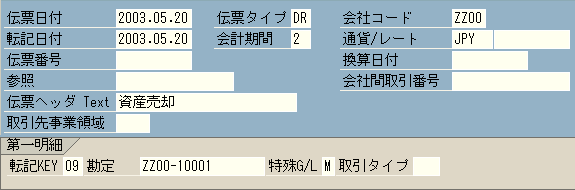
メニューに戻る No.04-02-09
資産売却(得意先あり)
(F-92)
| メニュー選択: | 会計管理 > 財務会計 > 固定資産管理 > 記帳 > 除却 > 除却(収益あり) > 得意先売却 |
画面1:
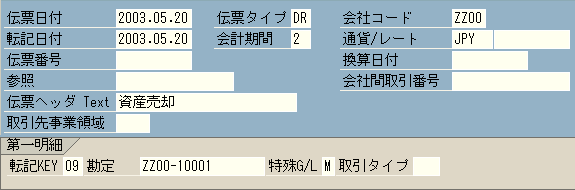
操作手順:
| 1. | {{伝票日付}} | 任意の日付(メモ代わりに使用) | |
| 2. | {{伝票タイプ}} | 伝票を分類するコード (Ex. “DR”得意先請求) | |
| 3. | {{会社コード}} | 伝票を管理する会社コード (通常は自社の会社コード) | |
| 4. | {{転記日付}} | 伝票を管理する日付 (Ex. 2003年5月分の伝票ならば“2003.05.xx”と入力) | |
| 5. | {会計期間} | 伝票を管理する会計期間 (転記日付より自動に計算される) | |
| 6. | {{通貨}} | 明細額を管理する通貨コード,外貨入力の場合は変更する(Ex. “JPY”日本円) | |
| 7. | {伝票ヘッダText} | 伝票の摘要を入力 (Ex. “資産xxxxxの売却”) | |
| 8. | {{転記KEY}} | 第一明細の明細管理キー (Ex. “09”特殊仕訳借方) | |
| 9. | {{勘定}} | 第一明細の勘定コード(得意先コード) | |
| 10. | {{特殊G/L}} | 第一明細の特殊仕訳コード (Ex. “M”未収入金) | |
| 11. | 「ENTER」を押し、次の画面へ |
画面2:

操作手順:
| 1. | {{金額}} | 明細金額 | |
| 2. | {税額計算} | 税額の自動計算(チェック付:自動計算、空白:手入力) | |
| 3. | {{事業領域}} | 明細を管理する事業領域 | |
| 4. | {{期日}} | 入金予定日 | |
| 5. | {支払保留} | 一時的に入金を保留状態にする (Ex. “A”支払保留) | |
| 6. | {支払方法} | 入金方法 (Ex. “1”現金入金) | |
| 7. | {ソートキー} | ソートキー | |
| 8. | {明細テキスト} | 明細テキスト | |
| 9. | {{転記KEY}} | 第二明細の明細管理キー (“50”:借方) | |
| 10. | {{勘定}} | 第二明細の勘定コード (“896310”:固定資産除却 仮勘定) | |
| 11. | 「ENTER」を押し、次の画面へ |
注意点:
| 1. | 前画面で入力した勘定コードによって、画面構成が多少違います。 |
画面3:
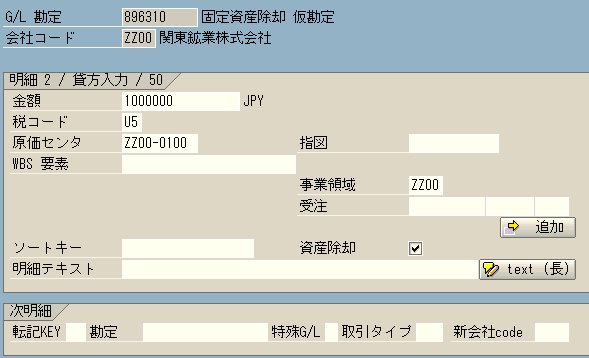
操作手順:
| 1. | {{金額}} | 明細金額(最終明細の場合“*”を入力すると自動にバランスする金額が計算されます) | |
| 2. | {税コード}} | 税コード (Ex.“U5” 課税売上5%) | |
| 3. | {{原価センタ}} | コストを管理する組織 | |
| 4. | {{事業領域}} | 明細を管理する事業領域 | |
| 5. | {ソートキー} | ソートキー | |
| 6. | {明細テキスト} | 明細テキスト | |
| 7. | {{資産除却}} | フラグをつける | |
| 8. | 「ENTER」を押し、次の画面へ |
画面4:
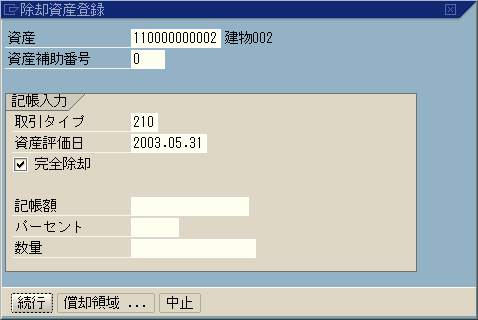
操作手順:
| 1. | {{資産}} | 売却する資産番号 | |
| 2. | {資産補助番号} | 売却する資産補助番号番号 | |
| 3. | {{取引タイプ}} | 取引タイプ(Ex. “210”:前年度以前に取得した資産の除却 (売却)) | |
| 4. | {{資産評価日}} | 資産の起算日 | |
| 5. | {{完全除却}} | 完全除却(売却)をする場合は、フラグを付加 | |
| 6. | 「続行」を押し、次の画面へ |
注意点:
| 1. | 「完全除却」ではない場合は、「記帳額」 or 「パーセント」 or 「数量」を入力してください。 |
画面5:
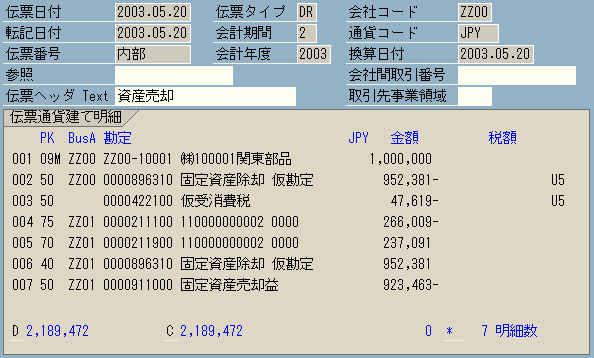
操作手順:
| 1. | メニュー選択: | 伝票 > シミュレート (シュミレートを行うことによって、転記される伝票概要が確認できます。) | |
| 2. | 「転記」を押し、伝票を登録する |
注意点:
| 1. | 税額自動計算を選択した場合、シミュレート後、明細に税勘定が追加されるため、金額を確認してください。 | |
| 2. | 転記後、画面下に伝票番号が表示されますので確認してください。 |